윈도우 10은 부팅 옵션에 안전 부팅을 선택하여 안전 모드로 부팅하거나 GUI 부팅 없음, 부팅 로그나 기본 비디오, OS 부팅 정보 등의 옵션을 선택할 수 있으며, 정상 모드나 진단 모드, 선택 모드 중에서 선택하여 부팅 하여 시스템 오류를 찾아 내어 문제를 해결 할 수 있습니다. Windows 10은 기본적으로 노멀(Normal) 부팅에서는 모든 장치와 프로그램 등이 로드 되어 실행이 되고, 부팅 과정 또는 부팅 후 문제가 발생하는 경우에는 소프트웨어 적인 문제의 경우 프로그램 삭제나 재설치 과정을 통해 문제 해결이 가능하지만, 하드웨어적인 원인의 경우 드라이버 재설치 또는 상황에 따라 부품 교체가 필요하기도 합니다.

*Windows 10 기본 장치 및 서비스만 로드 방법
 |
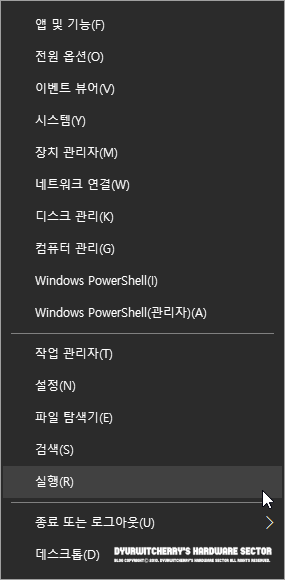 |
윈도우 10 진단 모드로 부팅하는 방법은 먼저 Windows 10 시작 버튼에 마우스 오른쪽 버튼을 눌러 '실행(R)'을 선택하거나, 키보드에 단축키 'Windows + R' 키를 눌러 실행 창이 활성화 되면, 'msconfig'를 입력하고 '확인' 버튼을 클릭합니다.
*WIndows 10 진단 모드 부팅 방법
 |
윈도우 10 시스템 구성 창이 활성화 되면, 일반 탭의 기본 옵션으로 체크되어 있는 '◉ 정상 모드(N), 모든 장치 드라이버 및 서비스 로드' 또는 '◉ 선택 모드(S), ☑ 시스템 서비스 로드(L), ☑ 시작 항목 로드(O), ☑ 원래 부팅 구성 사용(U)'에서 '◉ 진단 모드(D), 기본 장치 및 서비스만 로드'의 '◉ 라디오 버튼'을 선택하고 '확인 - 적용(A)'을 누르고 시스템을 재부팅 하면, 윈도우 10이 진단 모드로 부팅 됩니다. 참고로, 시스템 구성의 서비스 탭이나 시작프로그램 탭에서 부팅 시 로드 되는 서비스와 시작 프로그램을 선택하여 문제되는 항목을 찾아 낼 수도 있습니다.
'운영체제 > Windows 10' 카테고리의 다른 글
| 윈도우 10 계정 활동 기록 지우기 및 저장 설정 해제하는 방법 (0) | 2022.12.04 |
|---|---|
| 윈도우 10 파일 탐색기 검색 시 항상 파일 이름 및 문서 내용 검색하는 방법 (0) | 2022.12.02 |
| 윈도우 10 야간 모드 설정 및 해제하는 방법 (4) | 2018.03.19 |
| 윈도우 10에서 노트북 화면 밝기 조절하는 방법 (4) | 2018.03.15 |
| 윈도우 10 인물, 피플 단추 표시 설정 및 삭제하는 방법 (2) | 2018.01.07 |




댓글